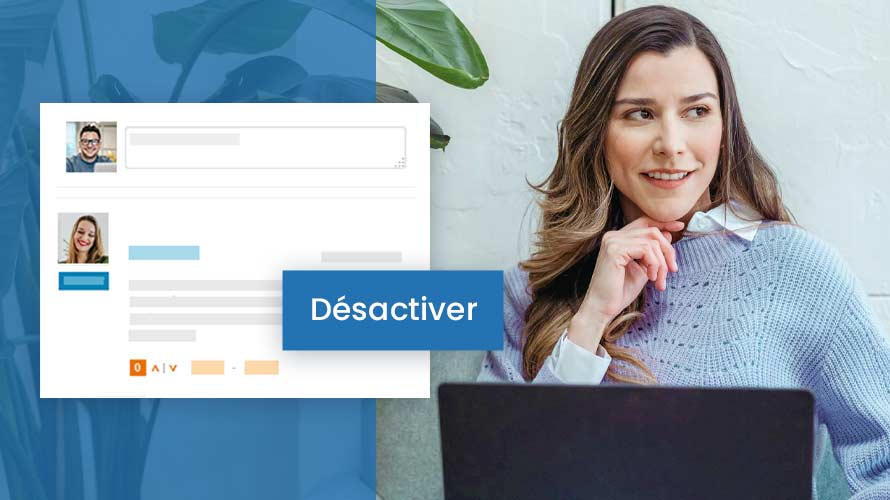Dans le monde interactif de WordPress, les commentaires peuvent être un moyen fantastique de dynamiser l’engagement des visiteurs 🚀. Cependant, il y a des moments où les commentaires peuvent devenir une gêne, surtout quand ils sont non sollicités ou spammy 🛑. Que ce soit pour simplifier la gestion de votre site ou pour éviter les distractions inutiles, désactiver les commentaires peut être une solution judicieuse. Dans cet article, nous vous guidons pas à pas à travers les différentes méthodes pour éteindre cette fonctionnalité, que vous souhaitiez la désactiver pour un article spécifique ou pour l’ensemble de votre site WordPress 🛠️. Prêt à retrouver votre paix ? Découvrons ensemble comment faire 🌟!
Objectif
En lisant ce tutoriel, vous allez apprendre toutes les méthodes courantes pour désactiver les commentaires sur WordPress. En effet, vous serez guidé étape par étape sur chaque méthode afin de comprendre comment vous pouvez vous en servir. En plus de cela, vous allez connaître les quelques bonnes raisons pour désactiver les commentaires sur WordPress. 🤔
Une solution clés en main pour créer un site WordPress ?
LWS vous conseille sa formule d’hébergement WordPress en promotion à -20% (offre à partir de 3,99€ par mois au lieu de 4,99 €). Non seulement les performances sont au rendez-vous mais vous profitez en plus d’un support exceptionnel.
Prérequis
Avant d’entamer la démarche de désactivation de commentaires sur WordPress, vous devez réunir certaines conditions. Vous devez notamment :
- Être administrateur d’un site WordPress fonctionnel. Cela vous permettra d’accéder à toutes les sections du site sans restrictions afin de faire vos modifications
- Avoir accès complet au compte d’hébergement du site. Certaines méthodes évoquées dans ce tutoriel exigent que vous puissiez agir depuis votre serveur d’hébergement.
Une fois ces prérequis rencontrés, lancez-vous dès maintenant. 😎
Désactiver les commentaires sur WordPress : les avantages
Plusieurs raisons peuvent soutenir la désactivation de commentaires sur WordPress. Il s’agit entre autres de :
- Sécuriser le site : même s’ils peuvent servir à accroître la confiance entre vous et vos visiteurs sur votre site, les commentaires peuvent constituer un risque de sécurité. En effet, à travers ces derniers, des visiteurs ou des robots de piratage peuvent publier des liens dangereux pouvant pirater votre site avec des virus informatiques. En outre, ces liens peuvent mener à des pages de collecte de données de vos visiteurs de manière inappropriée.
- Éviter les spams : aussi longtemps que votre formulaire de commentaires est disponible sur votre site, vous n’êtes pas à l’abri des spams. Les spams ou les indésirables sont des messages hors contexte du contenu sur lequel ils sont publiés. Ces messages inappropriés peuvent, en outre, mettre à mal la réputation de votre site.
- Vous n’avez pas besoin des commentaires sur votre site : tous les sites n’ont pas forcément besoin des commentaires de visiteurs. Par exemple, un site web d’entreprise ou une boutique en ligne n’exige nécessairement pas les commentaires pour pouvoir bien évoluer en ligne.
- Vous avez déjà une section forum dédiée aux commentaires : Si votre site WordPress comporte en avance un forum dédié destiné à répondre aux questions les plus pertinentes de vos visiteurs, vous pouvez simplement désactiver les commentaires sur votre site principal. Dans le contexte, l’existence parallèle d’un formulaire de commentaire constitue une consommation inutile des ressources pour votre base de données.
Maintenant que vous connaissez les raisons qui peuvent vous pousser à désactiver les commentaires sur WordPress, continuez à lire l’article pour découvrir de quelle manière vous devez procéder. 😉
Les méthodes courantes pour désactiver les commentaires sur WordPress
Désactiver les commentaires sur WordPress pour tous les articles publiés
Pour tous les articles que vous avez publiés actuellement sur votre site, vous avez la pleine possibilité de désactiver les commentaires. Pour ce faire, connectez-vous à votre espace d’administration, ensuite rendez-vous dans la section « Articles › tous les articles ».
Pour ce faire, continuez à être connecté dans votre espace d’administration WordPress et rendez-vous dans la section « Commentaires ». Commencez par cocher la case « Auteur » pour sélectionner tous les commentaires. Ensuite, cliquez sur le menu déroulant « Actions groupées ».
Désactiver les commentaires sur les pages
Par défaut, les commentaires sur les pages WordPress sont désactivés. Toutefois, vous pouvez vous retrouver dans un contexte très spécifique où cela n’est pas les cas sur votre installation WordPress. Vous devez noter qu’il est très facile de désactiver les commentaires sur vos pages.
De la même manière que pour les articles, commencez par accéder à votre tableau de bord WordPress. Ensuite, rendez-vous dans la section « Pages › toutes les pages ».
Besoin d’un hébergement WordPress rapide et de qualité ?
LWS vous conseille sa formule d’hébergement WordPress en promotion à -20% (offre à partir de 3,99€ par mois au lieu de 4,99 €). Non seulement les performances sont au rendez-vous mais vous profitez en plus d’un support exceptionnel.
Désactiver les commentaires sur WordPress depuis les paramètres
En dehors des premières possibilités qui sont offertes, vous pouvez aussi désactiver les commentaires depuis les paramètres de WordPress. Pour ce faire, vous devez accéder à votre tableau de bord WordPress. Ensuite, rendez-vous dans la section « Réglages » puis dans la sous-section « Commentaires ».
Pour désactiver entièrement les commentaires, vous devez ramener la valeur à « 0 » puis cliquez sur le bouton « mettre à jour ». Une fois cela fait, tous les commentaires seront désactivés quelle que soit la durée de publications. 🤗
Désactiver les commentaires sur les nouvelles publications
Si, à partir d’un certain moment, vous avez décidé de désactiver les commentaires sur vos prochaines publications, cela est tout à fait facile. Pour cette méthode, les anciens commentaires ne seront pas concernés. Vos modifications prendront effet sur les publications qui seront créées dans le futur et après cette configuration.
Pour ce faire, restez sur l’interface de configuration de paramètres de commentaires. Rendez-vous dans la section « réglages de publication par défaut ». Vous devez rechercher la case « autoriser les commentaires sur les nouvelles publications ». La case est, par défaut, cochée, ce qui permet à vos visiteurs de publier des commentaires sur toutes les nouvelles publications que vous créez.
Pour désactiver les commentaires, décochez simplement cette case.
Désactiver les commentaires sur WordPress pour un groupe de publications
Les méthodes vues jusqu’à ce niveau recouvrent une désactivation de commentaires globale ou en bloc. Cependant, WordPress vous donne la possibilité de limiter les commentaires pour un groupe de publications. De ce fait, vous aurez une structure mixte sur votre site. Certaines publications peuvent être commentées. D’autres, par contre, qui sont concernés par la désactivation ne pourront plus être commentées.
Pour cela, rendez-vous dans la section « Articles › tous les articles ». Une fois cela fait, vous serez redirigé vers une nouvelle interface. Commencez par sélectionner tous les articles qui sont concernés par la désactivation de commentaires en cochant respectivement les cases à côté de chaque publication. Ensuite, cliquez sur le menu déroulant au coin supérieur de l’interface et choisissez l’option « modifier ». Une fois cela fait, cliquez sur le bouton « Appliquer ».
Désactiver les commentaires sur WordPress depuis l’éditeur de contenus
Vous pouvez aussi désactiver les commentaires sur vos publications en cours d’édition. Toutefois, il faut noter que cette configuration ne sera plus en charge que pour cette publication spécifique.
Cette configuration spécifique va remplacer la configuration globale de commentaires sur votre site. Et vous pouvez agir sur tous les deux éditeurs de contenus de WordPress.
Si vous êtes sur l’éditeur de blocs (Gutenberg), commencez par ouvrir l’éditeur pour écrire votre article. Ensuite, rendez-vous dans la section « Paramètres », puis descendez jusqu’à la section « Commentaires ». Une fois cela fait, vous allez remarquer que la case « Autoriser les commentaires » est activée par défaut. Tout ce que vous avez à faire est de décocher cette case.
Survolez l’article où vous souhaitez désactiver les commentaires, puis cliquez sur le bouton « Modification rapide ».
Désactiver les commentaires sur les médias
Comme pour les articles, les fichiers média que vous publiez sur votre site fonctionnent comme des nouvelles pages web. Ces derniers ont donc la possibilité de recevoir les commentaires comme des pages internet autonomes. Malheureusement, cette fonctionnalité n’est pas disponible sur tous les thèmes WordPress que vous pouvez installer sur votre site.
Pour ce faire, vous devez vous connecter à serveur FTP qui héberge vos fichiers pour éditer votre thème.
La méthode ci-dessous suppose que vous avez opté pour un hébergement cPanel. Si vous avez choisi un hébergement LWS Panel, le FileManager se trouve dans votre espace client. Vous pouvez également utiliser un logiciel de transfert FTP de type FileZilla.
Ainsi lorsque vous êtes dans votre compte d’hébergement, accédez au cPanel, ensuite, continuez et recherchez le gestionnaire de fichiers. Celui-ci est situé dans la rubrique « Fichiers ». Vous devez cliquer sur le bouton « Gestionnaire de fichiers ».
Ensuite, ouvrez ce dossier et recherchez le fichier « functions.php ».
function disable_media_comment( $open, $post_id ) {
$post = get_post( $post_id );
if( $post->post_type == 'attachment' ) {
retourner faux ;
}
retourne $open ;
}
add_filter( 'comments_open', 'disable_media_comment', 10 , 2 );
Une fois terminé, cliquez sur le bouton « Enregistrer les modifications ».
Besoin d'un nom de domaine au meilleur prix ?
LWS vous conseille ses packs nom de domaine tout inclus à partir de 0,99€ par an. Vous obtenez un domaine au choix (.fr .com .net .site .tech .shop .boutique .xyz…) mais aussi des adresses email personnalisées (mail@votredomaine.fr) et un certificat SSL.
Désactiver les commentaires sur WordPress à l’aide d’un plugin
Pour désactiver les commentaires, vous pouvez utiliser le plugin Disable Comments. Afin de l’utiliser, vous devez l’installer sur votre site en suivant le processus d’installation d’un plugin WordPress.
Rendez-vous dans la section « Extensions › Ajouter » depuis votre tableau de bord.
- Partout : une fois coché, le plugin désactivera les commentaires sur l’ensemble de votre site
- Sur les types de publications spécifiques : dans cette section, vous pouvez sélectivement désactiver les commentaires sur les publications, les pages ou encore les fichiers média.
Cochez ces cases selon vos besoins. Une fois terminé, cliquez sur le bouton d’enregistrement afin d’appliquer vos changements.
Par ailleurs, vous avez aussi la possibilité de supprimer les commentaires qui ont été publiés sur votre site jusqu’ici. Pour cela, rendez-vous dans la section « Supprimer les commentaires ». Une nouvelle interface vous sera présentée.
- Partout : cette case vous permet de supprimer tous les commentaires sur votre site. Notez que ces commentaires seront définitivement supprimés de votre site et vous ne pouvez pas les récupérer à nouveau.
- Sur certaines publications : cette option vous permet de supprimer les commentaires de manière sélective. Vous pouvez cocher la case articles, pages ou fichiers média.
- Supprimer certains types de commentaires : vous avez la possibilité de retirer les commentaires répondant à certains critères.
- Spam : cette case vous permet de supprimer définitivement les spams de votre site.
Une fois terminé, vous devez cliquer sur le bouton « supprimer les commentaires ». Excellent ! 🥳 Tous les commentaires sont désormais supprimés.
Désactiver les commentaires sur WordPress avec du code
Cette dernière méthode n’est utilisée que si tous les moyens et méthodes évoquées ci-haut ont été épuisés. Ou simplement, si vous n’arrivez pas à accéder correctement à votre espace d’administration pour faire les configurations.
En plus, cette méthode exige de sauvegarder votre base de données.
Désactiver les commentaires sur les pages
Accédez au gestionnaire de fichiers. Rendez-vous dans le dossier « public_html › wp-content › thèmes › votre thème actif ».
<?php comments_template( '', true ); ?>
Une fois trouvée, vous devez le remplacer par la structure suivante :
<!-- Begin Comment <?php comments_template( '', true ); ?> End Comment →
Une fois terminé, cliquez sur le bouton « Enregistrer les modifications ».
Désactiver les commentaires sur les articles
Pour les articles, suivez le même chemin que pour les pages. Sauf que cette fois, vous devez rechercher le fichier « single.php » et faites un clic droit dessus. Ensuite, choisissez l’option « éditer ».
<?php comments_template(); ?>
Une fois trouvé, vous devez le remplacer par le code suivant et enregistrez vos modifications.
<!-- Begin Comment <?php comments_template(); ?> End Comment →
Conclusion
🎊 Toutes nos félicitations ! 🎊 Vous avez appris à désactiver les commentaires sur WordPress.
Les commentaires sont un bon moyen pour augmenter la portée de vos publications et donner la possibilité à vos visiteurs d’interagir avec votre site. Cependant, ils peuvent constituer une source de spam et un risque de sécurité pour votre site.
Besoin de créer une boutique en ligne rapide et sécurisée ?
LWS vous conseille sa formule d’hébergement e-commerce en promotion à -40% (offre à partir de 2,99€ par mois au lieu de 4,99 €). Non seulement les performances sont au rendez-vous mais vous profitez en plus d’un support exceptionnel.
Si vous avez des questions, utilisez la section commentaires pour nous écrire. 🗒️